Contando righe che soddisfano criteri specifici per ogni colonna in Microsoft Excel 2010
In questo articolo impareremo come contare le righe che corrispondono a criteri specifici per ogni colonna.
Se desideri contare le righe che corrispondono a criteri specifici per ogni colonna, puoi utilizzare la funzione SUMPRODUCT per ottenere l’output.
SUMPRODUCT: restituisce la somma dei prodotti di intervalli o array corrispondenti.
Sintassi: = SUMPRODUCT (array1, array2, array3, …)
array1, array2,… .. array255 sono gli intervalli di celle o array che si desidera moltiplicare e quindi sommarli.
Ci possono essere al massimo 255 array nella funzione Sumproduct. Fare riferimento allo screenshot mostrato sotto
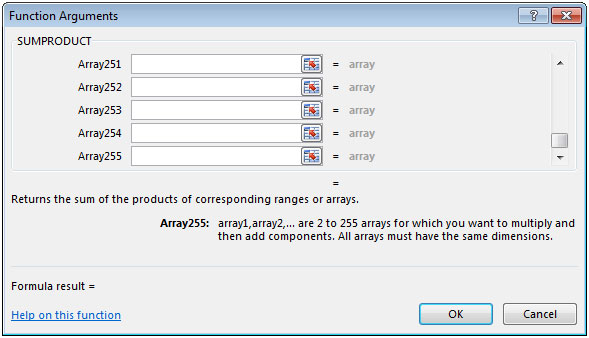
[.underline] # Facciamo un esempio: # * Abbiamo i dati del dipendente, ad esempio ID nella colonna A, Sesso nella colonna B ed Età del dipendente nella colonna C.
Due criteri sono definiti nelle celle E2 e F2 come Maschio e Età di 25 anni Nella cella F6, il risultato deve essere calcolato.
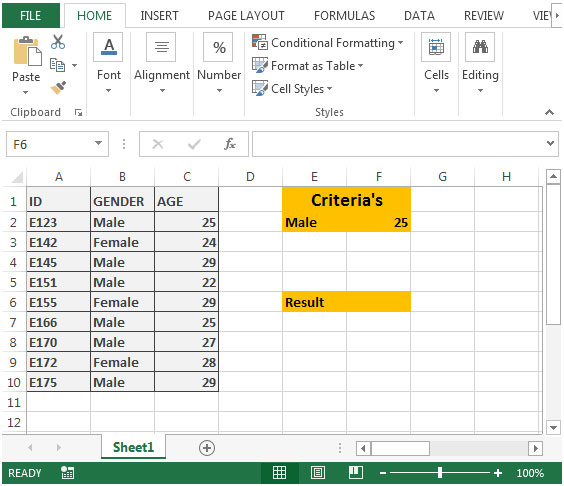
-
Nella cella F6, la formula sarebbe
= SUMPRODUCT B2: B10 = E2) * (C2: C10 = F2
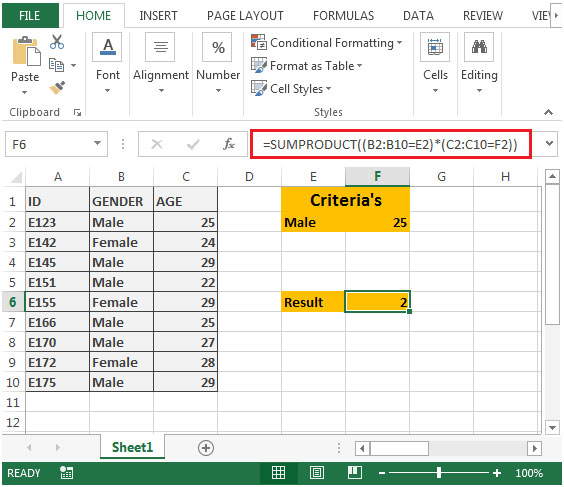
Se valutiamo la formula * “B2: B10 = E2” selezionando prima e poi
premere il tasto di scelta rapida F9 per la valutazione; otterremo la seguente stringa TRUE & FALSE \ {TRUE; FALSE; TRUE; TRUE; FALSE; TRUE; TRUE; FALSE; TRUE} Quando valutiamo “C2: C10 = F2” *, otterremo la seguente stringa TRUE & FALSE \ {TRUE; FALSE; FALSE; FALSE; FALSE; TRUE; FALSE; FALSE; FALSE}
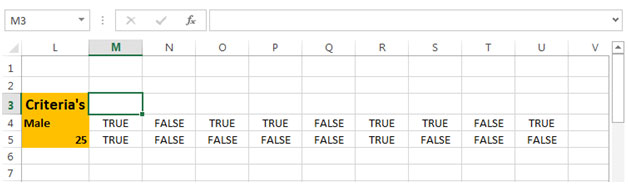
-
Se moltiplichiamo la stringa TRUE & FALSE l’una con l’altra come mostrato nell’immagine sottostante, otterremo 1 o 0 come output.
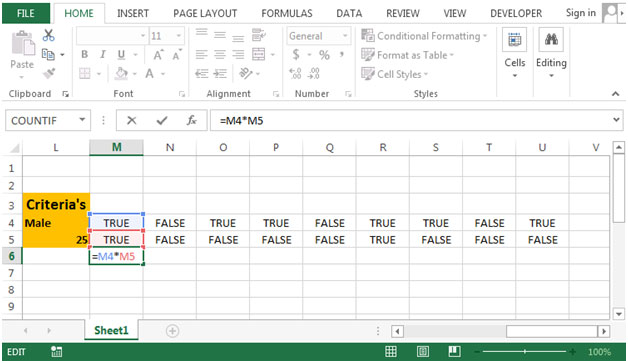
-
Copiando la formula dalla cella M6 all’intervallo N6: U6, otterremo il risultato desiderato.
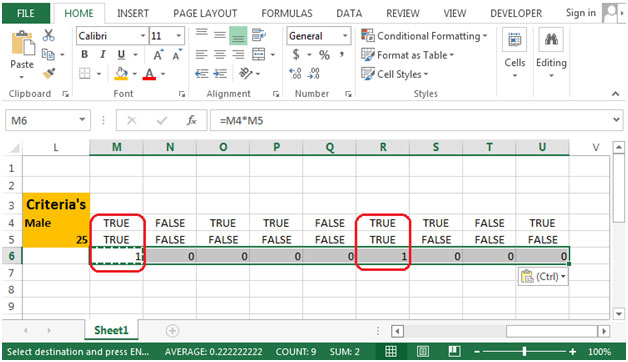
-
Nello screenshot mostrato sopra, abbiamo solo 2 risultati che corrispondono ai criteri. Quindi, l’output sarà 2.